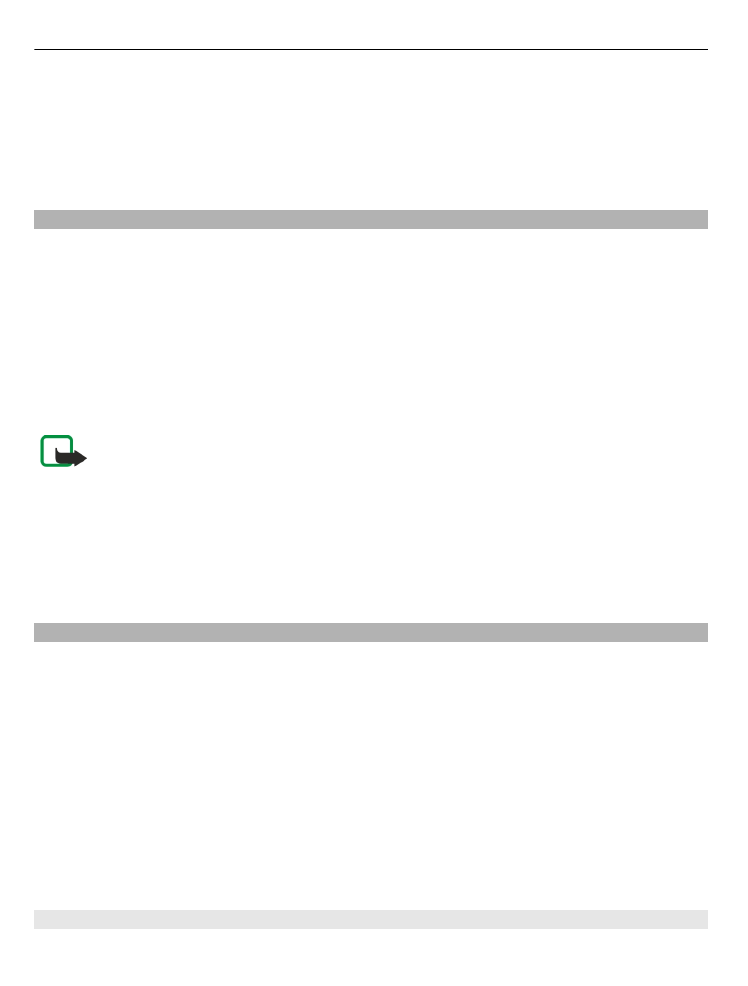
Üzenetek írása és küldése
Válassza a
Menü
>
Üzenetek
lehetőséget.
56 Üzenetkezelés
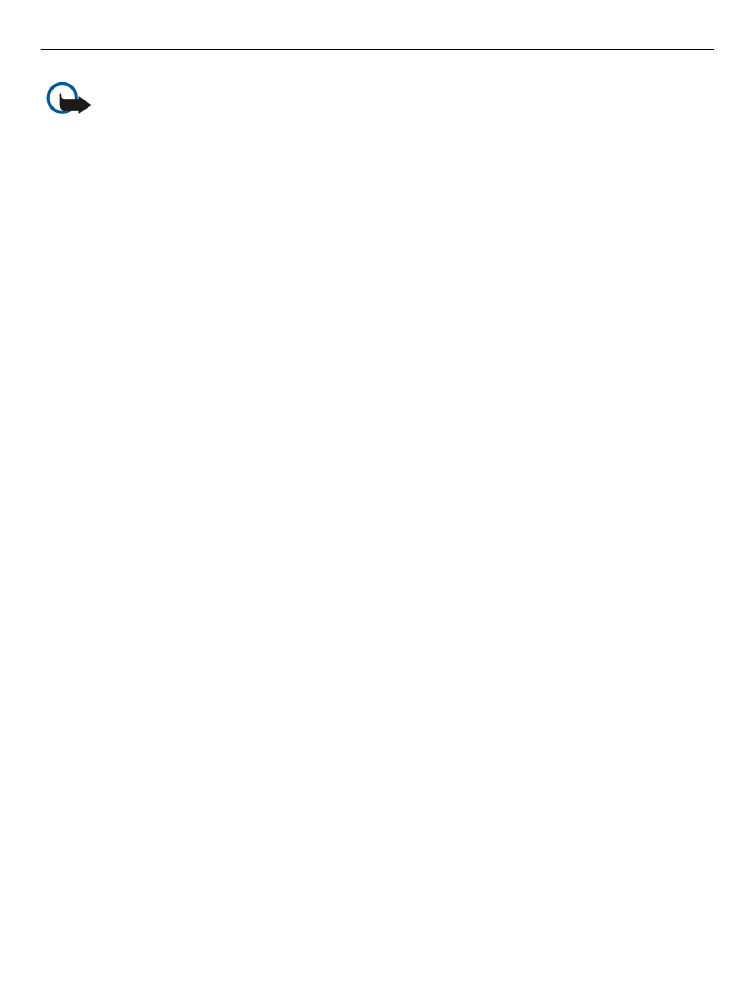
Fontos: Legyünk elővigyázatosak üzenetek megnyitásakor. Az üzenetek
rosszindulatú szoftvereket tartalmazhatnak, vagy más módon tehetnek kárt a
készülékben vagy a számítógépben.
Multimédia üzenet vagy e-mail létrehozása előtt meg kell adnunk a megfelelő
kapcsolódási beállításokat.
Elképzelhető, hogy az MMS-üzenetek mérete korlátozott a vezeték nélküli hálózatban.
Ha a beszúrt kép meghaladja ezt a korlátot, akkor lehet, hogy a készülék lekicsinyíti a
képet, hogy el lehessen küldeni azt MMS-ben.
Az e-mail üzenetek méretkorlátjáról a szolgáltatótól kérhetünk felvilágosítást. Ha a
méretkorlátnál hosszabb üzenetet próbálunk küldeni, az üzenet a Kimenő mappában
marad, és a készülék bizonyos időközönként megpróbálja elküldeni azt. Az e-mail
elküldéséhez adatátviteli kapcsolat szükséges, és az ismételt e-mail-küldési kísérletek
növelhetik az adatátviteli költségeket. A Kimenő mappában maradt üzenetet
törölhetjük, vagy áthelyezhetjük a Piszkozatok mappába.
1 Válasszuk az
Új üzenet
>
Üzenet
lehetőséget szöveges vagy multimédia üzenet
(MMS) küldéséhez, a
Hangüzenet
lehetőséget egy hangfájlt tartalmazó multimédia
üzenet küldéséhez vagy az
lehetőséget egy e-mail üzenet küldéséhez.
2 A Címzett mezőben a címzettek vagy csoportok névjegyzékben való
megkereséséhez nyomjuk meg a lapozógombot, vagy írjuk be a címzett
telefonszámát vagy e-mail címét. A címzetteket elválasztó pontosvessző (;)
hozzáadásához nyomjuk meg a * gombot. A számot vagy címet a vágólapról történő
másolással és beillesztéssel is beírhatjuk.
3 A tárgymezőbe írjuk be az e-mail üzenet tárgyát. Az
Opciók
>
Üzenetfejléc-mezők
menüpontban adhatjuk meg, hogy mely mezők legyenek láthatók.
4 Az üzenet mezőben írjuk be az üzenetet. Sablon vagy jegyzet beszúrásához
válasszuk az
Opciók
>
Tartalom beszúrása
>
Szöveg beszúrása
>
Sablon
vagy
a
Jegyzet
lehetőséget.
5 Médiafájl multimédia üzenethez történő hozzáadásához válasszuk az
Opciók
>
Tartalom beszúrása
lehetőséget, a fájltípust vagy forrást, majd a kívánt fájl. Ha
névjegyet, diaképet, jegyzetet vagy valamilyen egyéb fájlt kívánunk beilleszteni az
üzenetbe, válasszuk az
Opciók
>
Tartalom beszúrása
>
Egyéb beszúrása
lehetőséget.
6 Kép, videoklip vagy hangfájl multimédia üzenetbe történő beszúráshoz való
rögzítéséhez válasszuk az
Opciók
>
Tartalom beszúrása
>
Kép beszúrása
>
Új
,
Videoklip beszúrása
>
Új
vagy
Hangfájl beszúrása
>
Új
lehetőséget.
7 Különleges karakterek hozzáadásához nyomjuk meg a * gombot, válasszuk a
További szimbólumok
lehetőséget, majd válaszunk ki egy jelet.
8 Hangulatjel beszúrásához nyomjuk meg a * gombot, válasszuk a
További
hangulatjelek
lehetőséget, majd a kívánt hangulatjelet.
Üzenetkezelés 57
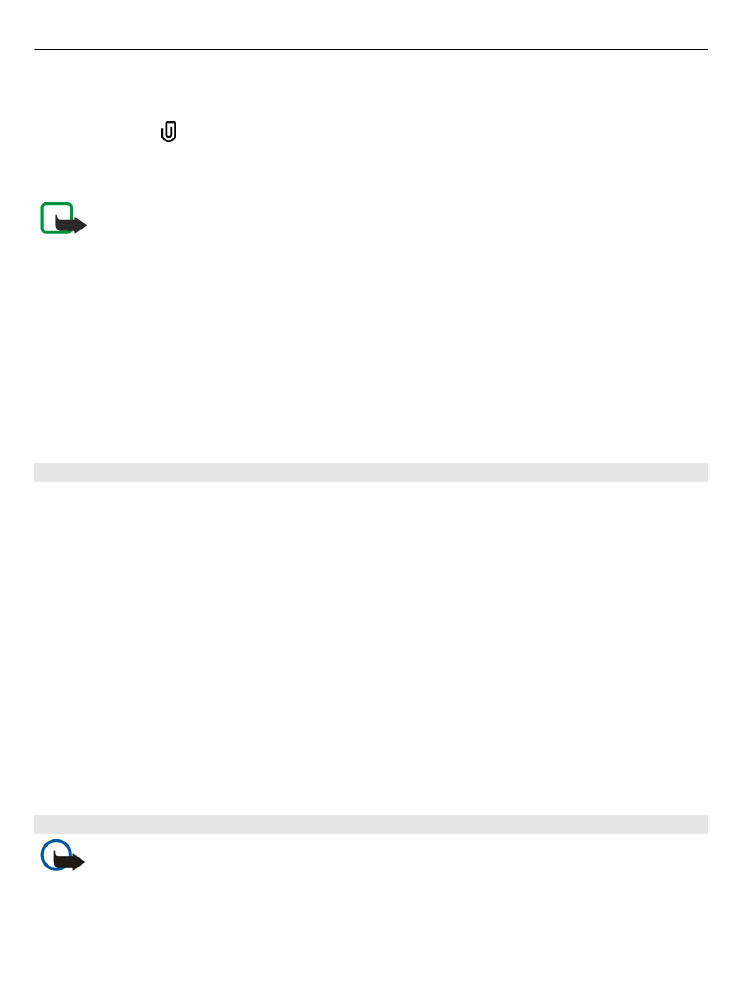
9 Ha mellékletet szeretnénk csatolni egy e-mail üzenethez, válasszuk az
Opciók
lehetőséget, és adjuk meg a melléklet típusát. A mellékletet tartalmazó e-mail
üzeneteket ikon jelöli.
10 Az üzenet küldéséhez válasszuk az
Opciók
>
Küldés
lehetőséget, vagy nyomjuk
meg a hívásgombot.
Megjegyzés: Az üzenet elküldését jelző ikon vagy szöveg nem jelenti azt, hogy
az üzenet meg is érkezett a címzetthez.
A készülék támogatja a normál üzenethosszúságot meghaladó szöveges üzeneteket. A
hosszabb üzenetek kettő vagy több üzenetként kerülnek elküldésre. A szolgáltató ennek
megfelelően számolhat fel díjat. Az ékezetes karakterek, egyéb írásjegyek és néhány
nyelvi lehetőség több helyet foglal el, ezért használatuk csökkenti az egy üzenetben
rendelkezésre álló hely méretét.
Előfordulhat, hogy az MP4 formátumban mentett vagy a vezeték nélküli hálózatban
érvényes méretkorlátot meghaladó videofájlokat nem sikerül elküldeni multimédia
üzenetben.